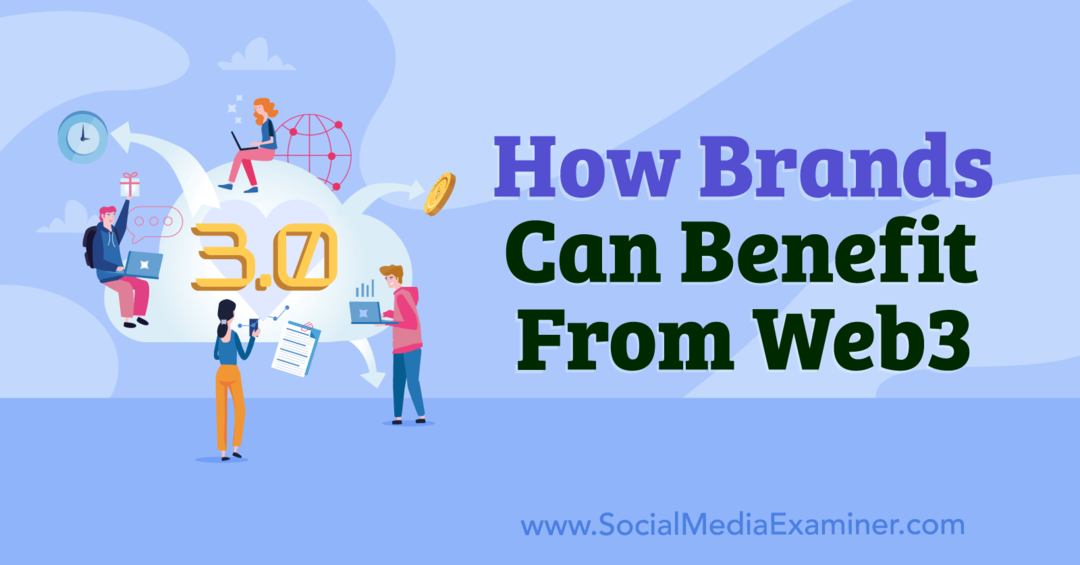Comment épingler des sites Web dans la barre des tâches en tant qu'applications avec Chrome
Google Chrome Google Barre Des Tâches Applications Web / / March 17, 2020
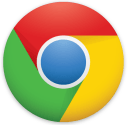
Avez-vous une poignée de sites Web que vous utilisez assez souvent pour qu'il soit pratique de les avoir comme programmes sur votre ordinateur? Vous pouvez obtenir la meilleure chose suivante en les épinglant dans votre barre des tâches en tant qu'application Web. Nous vous avons montré comment faire cela avec Internet Explorer 9, et cette fois, nous ferons la même chose, mais avec Chrome!
Étape 1
Tout d'abord, Chrome doit être sur la page que vous souhaitez transformer en application sur votre barre des tâches. Vous en avez peut-être déjà un à l'esprit, mais voici une courte liste de recommandations au cas où.
Sites Web qui pourraient valoir la peine d'être transformés en applications:
- Pandora Personal Internet Radio Player
- Grooveshark Music Player
- Éditeur d'images Phoenix d'Aviary (comme un Photoshop en ligne)
- YouTube: chaîne populaire
- Hulu - regardez la télé sur internet
- groovyPost? ;)
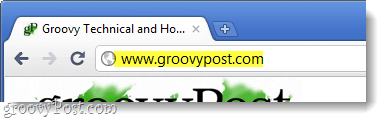
Étape 2
Maintenant Cliquez sur le Clé Bouton (Paramètres). Dans le menu déroulant SélectionnerOutils> Créer des raccourcis d'application…
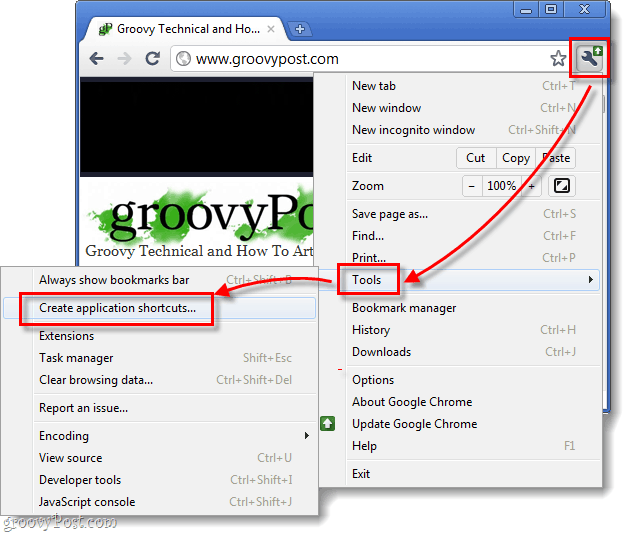
Étape 2
Une petite fenêtre apparaîtra et vous demandera où vous souhaitez créer des raccourcis. Par défaut, toutes les options - Bureau, Menu Démarrer et Épingler à la barre des tâches - sont cochées, afin que vous puissiez décider du nombre d'emplacements différents auxquels vous souhaitez épingler la webapp. Pour moi, seule la barre des tâches fera l'affaire.
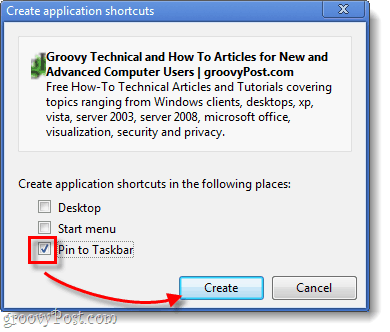
Terminé!
Maintenant, le site Web apparaîtra comme un raccourci sur votre barre des tâches, et il s'ouvrira en utilisant Chrome. La chose groovy à ce sujet est qu'elle agit indépendamment de la pile normale d'onglets et de fenêtres Chrome ouverts.
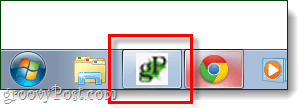
Et oui, je sais… moi-même et Mrgroove pourraient être les seules personnes au monde à avoir groovyPost épinglé à notre barre des tâches. Mais vérifiez comment cela fonctionne avec d'autres sites!